在公文中添加页码
公文页码操作方法

公文页码操作方法
在公文中添加页码可以使文档更加规范和易于阅读。
以下是一些常用的公文页码操作方法:
1. 在Word文档中插入页码:选择“插入”选项卡,然后点击“页码”按钮。
选择合适的页码样式,例如将页码放在页脚中心。
Word会自动为文档的每一页添加页码。
2. 自定义页码格式:在Word中插入页码后,可以在“页码格式”页面中设置自定义的页码格式,例如添加前缀、后缀、修改字体和大小等。
3. 隐藏首页页码:对于公文来说,通常需要将首页的页码隐藏起来。
在Word 中,可以在“页码格式”页面中选择“开始页码”选项,然后设置一个符合要求的开始页码。
4. 选择合适的页眉页脚样式:页码通常放在页脚中,但在某些情况下,也可以放在页眉或将页码与其他信息结合起来。
可以根据具体的文档需求选择合适的页眉页脚样式。
5. 分节:对于较复杂的公文,可能需要在文档中创建多个不同的节。
可以在插入页码的时候选择“分节”选项,然后针对每个节进行独立的页码设置。
6. 手动添加页码:如果需要在特定位置手动添加页码,可以使用“快速部分链接”功能,在特定位置插入一个文本框,并与合适的页码链接起来。
以上是一些常用的公文页码操作方法,根据具体需求和文档布局,可以选择合适的方法来添加和处理页码。
公文排版页面、页脚设置方法

公文排版页面、页脚设置方法
公文排版要满足每页22行,每行28个字,标题二号,小标宋体字,正文三号,仿宋体字的要求。
一、页面设置
上3.7厘米下3.5厘米左2.8厘米右2.6厘米
版式标签:“奇偶页不同”前打钩
页脚:设置2.8厘米
确定。
二、调整行间距
对整篇文档全选中(俗称抹黑):工具栏中点“格式”—“段落”—行距:选“固定值”—“设置值”处把12改为28—确定。
三、页码设置
1.工具栏中点击“视图”—选“页眉和页脚”—打开
-
2. 插入页码并设置。
光标放到奇数页的页脚,点击插入页码,在中文输入法状态下在页码两边分别插入短横“—”,并对页码和短横设置为四号,宋体字。
把页码设置为右对齐,并右空一字。
同样把光标放到偶数页的页脚,同上设置偶数页的页码,把页码设置为左对齐,
并左空一字。
三、取消页眉的横线。
把页眉横线上的换行符抹黑,点击工具栏的“格式”—“边
框和底纹”—点击“预览”框中的横线,即可取消。
分别处理取消奇数页和偶数页的页眉的横线。
wps公文页码设置标准
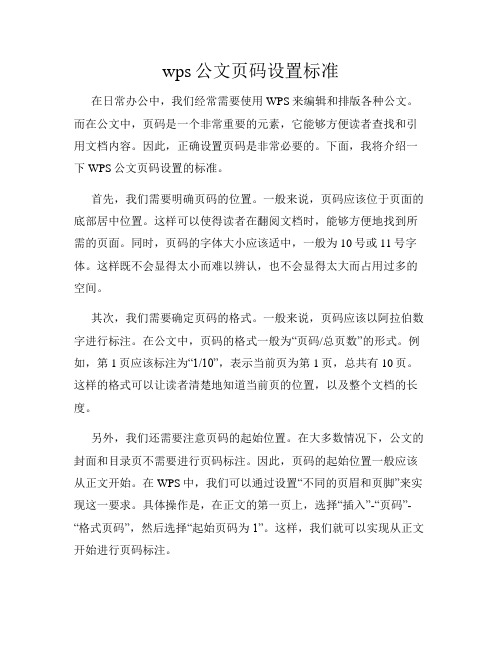
wps公文页码设置标准在日常办公中,我们经常需要使用WPS来编辑和排版各种公文。
而在公文中,页码是一个非常重要的元素,它能够方便读者查找和引用文档内容。
因此,正确设置页码是非常必要的。
下面,我将介绍一下WPS公文页码设置的标准。
首先,我们需要明确页码的位置。
一般来说,页码应该位于页面的底部居中位置。
这样可以使得读者在翻阅文档时,能够方便地找到所需的页面。
同时,页码的字体大小应该适中,一般为10号或11号字体。
这样既不会显得太小而难以辨认,也不会显得太大而占用过多的空间。
其次,我们需要确定页码的格式。
一般来说,页码应该以阿拉伯数字进行标注。
在公文中,页码的格式一般为“页码/总页数”的形式。
例如,第1页应该标注为“1/10”,表示当前页为第1页,总共有10页。
这样的格式可以让读者清楚地知道当前页的位置,以及整个文档的长度。
另外,我们还需要注意页码的起始位置。
在大多数情况下,公文的封面和目录页不需要进行页码标注。
因此,页码的起始位置一般应该从正文开始。
在WPS中,我们可以通过设置“不同的页眉和页脚”来实现这一要求。
具体操作是,在正文的第一页上,选择“插入”-“页码”-“格式页码”,然后选择“起始页码为1”。
这样,我们就可以实现从正文开始进行页码标注。
此外,对于一些特殊的公文,我们还需要注意页码的设置。
例如,对于长篇的报告或论文,我们可能需要将页码分为章节和页码两部分进行标注。
在WPS中,我们可以通过设置“不同的页眉和页脚”来实现这一要求。
具体操作是,在每个章节的第一页上,选择“插入”-“页码”-“格式页码”,然后选择“起始页码为1”。
这样,我们就可以实现每个章节从第一页开始进行页码标注。
最后,我们还需要注意页码的连续性。
在一些情况下,我们可能需要在公文中插入一些附录或补充材料。
在这种情况下,我们应该保持页码的连续性,即附录的页码应该继续上一部分的页码进行标注。
在WPS中,我们可以通过设置“不同的页眉和页脚”来实现这一要求。
公文制作之页码设置篇
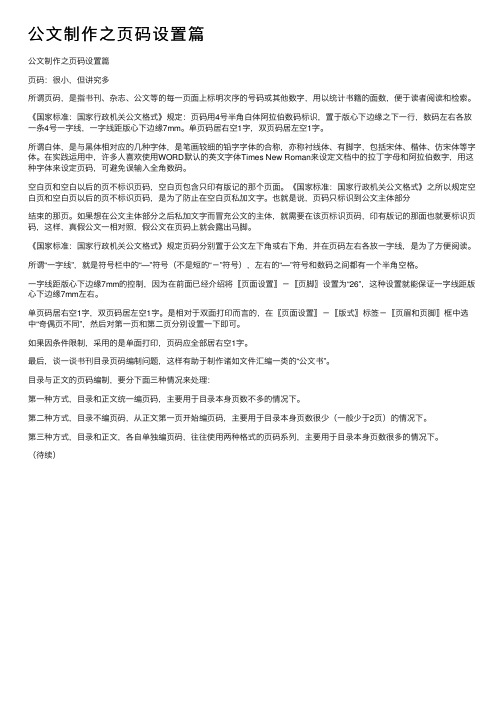
公⽂制作之页码设置篇公⽂制作之页码设置篇页码:很⼩,但讲究多所谓页码,是指书刊、杂志、公⽂等的每⼀页⾯上标明次序的号码或其他数字,⽤以统计书籍的⾯数,便于读者阅读和检索。
《国家标准:国家⾏政机关公⽂格式》规定:页码⽤4号半⾓⽩体阿拉伯数码标识,置于版⼼下边缘之下⼀⾏,数码左右各放⼀条4号⼀字线,⼀字线距版⼼下边缘7mm。
单页码居右空1字,双页码居左空1字。
所谓⽩体,是与⿊体相对应的⼏种字体,是笔画较细的铅字字体的合称,亦称衬线体、有脚字,包括宋体、楷体、仿宋体等字体。
在实践运⽤中,许多⼈喜欢使⽤WORD默认的英⽂字体Times New Roman来设定⽂档中的拉丁字母和阿拉伯数字,⽤这种字体来设定页码,可避免误输⼊全⾓数码。
空⽩页和空⽩以后的页不标识页码,空⽩页包含只印有版记的那个页⾯。
《国家标准:国家⾏政机关公⽂格式》之所以规定空⽩页和空⽩页以后的页不标识页码,是为了防⽌在空⽩页私加⽂字。
也就是说,页码只标识到公⽂主体部分结束的那页。
如果想在公⽂主体部分之后私加⽂字⽽冒充公⽂的主体,就需要在该页标识页码,印有版记的那⾯也就要标识页码,这样,真假公⽂⼀相对照,假公⽂在页码上就会露出马脚。
《国家标准:国家⾏政机关公⽂格式》规定页码分别置于公⽂左下⾓或右下⾓,并在页码左右各放⼀字线,是为了⽅便阅读。
所谓“⼀字线”,就是符号栏中的“—”符号(不是短的“-”符号),左右的“—”符号和数码之间都有⼀个半⾓空格。
⼀字线距版⼼下边缘7mm的控制,因为在前⾯已经介绍将〖页⾯设置〗-〖页脚〗设置为“26”,这种设置就能保证⼀字线距版⼼下边缘7mm左右。
单页码居右空1字,双页码居左空1字。
是相对于双⾯打印⽽⾔的,在〖页⾯设置〗-〖版式〗标签-〖页眉和页脚〗框中选中“奇偶页不同”,然后对第⼀页和第⼆页分别设置⼀下即可。
如果因条件限制,采⽤的是单⾯打印,页码应全部居右空1字。
最后,谈⼀谈书刊⽬录页码编制问题,这样有助于制作诸如⽂件汇编⼀类的“公⽂书”。
公文写作格式之如何调整页码和页眉
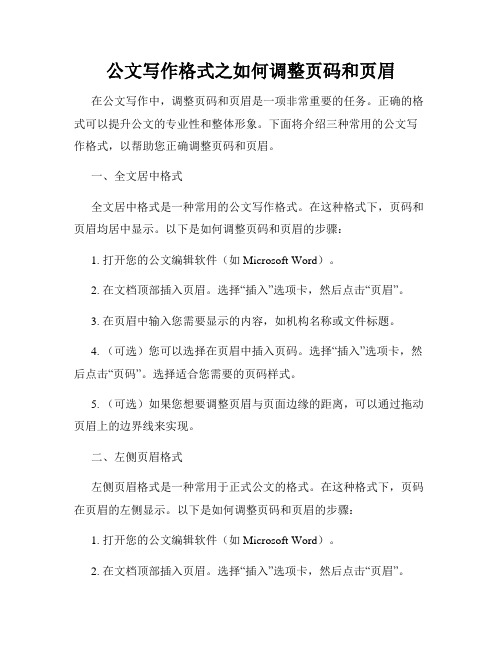
公文写作格式之如何调整页码和页眉在公文写作中,调整页码和页眉是一项非常重要的任务。
正确的格式可以提升公文的专业性和整体形象。
下面将介绍三种常用的公文写作格式,以帮助您正确调整页码和页眉。
一、全文居中格式全文居中格式是一种常用的公文写作格式。
在这种格式下,页码和页眉均居中显示。
以下是如何调整页码和页眉的步骤:1. 打开您的公文编辑软件(如Microsoft Word)。
2. 在文档顶部插入页眉。
选择“插入”选项卡,然后点击“页眉”。
3. 在页眉中输入您需要显示的内容,如机构名称或文件标题。
4. (可选)您可以选择在页眉中插入页码。
选择“插入”选项卡,然后点击“页码”。
选择适合您需要的页码样式。
5. (可选)如果您想要调整页眉与页面边缘的距离,可以通过拖动页眉上的边界线来实现。
二、左侧页眉格式左侧页眉格式是一种常用于正式公文的格式。
在这种格式下,页码在页眉的左侧显示。
以下是如何调整页码和页眉的步骤:1. 打开您的公文编辑软件(如Microsoft Word)。
2. 在文档顶部插入页眉。
选择“插入”选项卡,然后点击“页眉”。
3. 将光标移到页眉中的左侧位置。
4. 在左侧位置输入您需要显示的内容,如机构名称或文件标题。
5. 在页眉中插入页码。
选择“插入”选项卡,然后点击“页码”。
选择适合您需要的页码样式。
6. (可选)如果您想要调整页眉与页面边缘的距离,可以通过拖动页眉上的边界线来实现。
三、右侧页眉格式右侧页眉格式也是一种常用于正式公文的格式。
在这种格式下,页码在页眉的右侧显示。
以下是如何调整页码和页眉的步骤:1. 打开您的公文编辑软件(如Microsoft Word)。
2. 在文档顶部插入页眉。
选择“插入”选项卡,然后点击“页眉”。
3. 将光标移到页眉中的右侧位置。
4. 在右侧位置输入您需要显示的内容,如机构名称或文件标题。
5. 在页眉中插入页码。
选择“插入”选项卡,然后点击“页码”。
选择适合您需要的页码样式。
公文格式之页码的规范设置
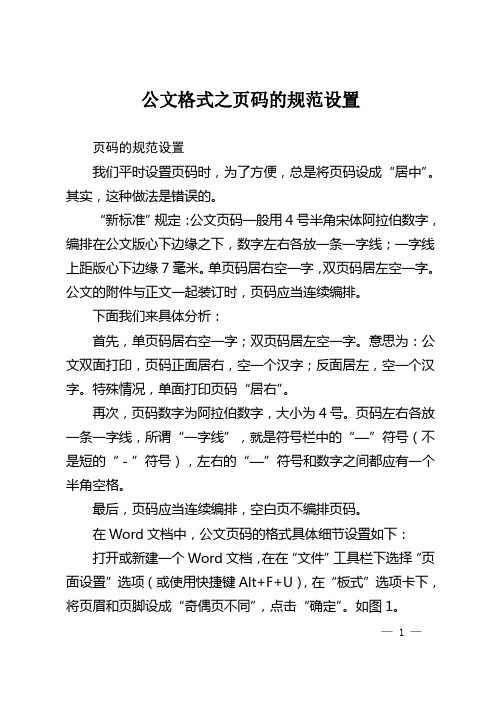
公文格式之页码的规范设置页码的规范设置我们平时设置页码时,为了方便,总是将页码设成“居中”。
其实,这种做法是错误的。
“新标准”规定:公文页码一般用4号半角宋体阿拉伯数字,编排在公文版心下边缘之下,数字左右各放一条一字线;一字线上距版心下边缘7毫米。
单页码居右空一字,双页码居左空一字。
公文的附件与正文一起装订时,页码应当连续编排。
下面我们来具体分析:首先,单页码居右空一字;双页码居左空一字。
意思为:公文双面打印,页码正面居右,空一个汉字;反面居左,空一个汉字。
特殊情况,单面打印页码“居右”。
再次,页码数字为阿拉伯数字,大小为4号。
页码左右各放一条一字线,所谓“一字线”,就是符号栏中的“—”符号(不是短的“-”符号),左右的“—”符号和数字之间都应有一个半角空格。
最后,页码应当连续编排,空白页不编排页码。
在Word文档中,公文页码的格式具体细节设置如下:打开或新建一个Word文档,在在“文件”工具栏下选择“页面设置”选项(或使用快捷键Alt+F+U),在“板式”选项卡下,将页眉和页脚设成“奇偶页不同”,点击“确定”。
如图1。
— 1 —、图1然后在“视图”栏目下打开“页眉和页脚”选项(或使用快捷键Alt+V+H),点击图2红圈内的按钮,从默认“页眉”转换到“页脚”。
图2— 2 —先设置奇数页的页码,按照图3点击红圈里的“插入页码”按钮,就会出现一个小阿拉伯数字“1”,将数字移动到右侧位置,将字体改成“宋体”,字号改成“四号”。
然后在“1”的左面空半个字符“插入”“特殊符号”的“一”,如图4;再在“1”右面空半个字符插入“一”。
调整页码整体位置,使之右空一字。
图3图4然后图5点击右边红圈里的“显示下一项”按钮,转到偶数页。
再点击“插入页码”按钮,按照上面的步骤进行设置。
同时— 3 —将页码左空一字图5最后,点击“关闭”按钮,将“页眉和页脚”工具栏关掉,即生成了规范格式的公文页码。
特别注意,公文页码的设置尽量不使用“插入”“页码”“外侧”这种设置,因为此种设置页码是含文本框的,格式固定无法改动,不符合公文规范!(王志龙)— 4 —。
公文页码的设置方法

公文页码的设置方法
公文页码的设置方法:
第一步:打开“页面设置”对话框,选定“版式”标签,距边界:设定数值为3厘米,可实现一字线距版心下边缘7mm。
“页眉和页脚”选“奇偶页不同”,可实现单、双页码分置左右。
“节的起始位置”选“新建页”。
第二步:选择“插入”菜单中的“页码”命令,打开“页码”对话框,其中“位置”选“页面底端(页脚)”,“对齐方式”选“外侧”,若第一页需要显示页码则选择“首页显示页码”,点击“确定”,则在页脚位置出现页码,其中单页页码居右,双页页码居左。
在文档第一页双击页码,页码数字所在文字框生效,选中页码数字,选定字号为“4号”,在汉字输入状态输入“-1-”,然后选择“格式”菜单中的“段落”命令,打开“段落”对话框,选定“缩进和间距”标签,“缩进右”设为“1字符”,点击“确定”,关闭“页眉和页脚”回到文本编辑状态,即完成单页页码
设定。
第三步:同理,在文档第二页双击页码,页码数字所在文字框生效,选中页码数字,选定字号为“4号”,在汉字输入状态输入“-2-”,然后选择“格式”菜单中的“段落”命令,打开“段落”对话框,选定“缩进和间距”标签,“缩进左”设为“1字符”,点击“确定”,关闭“页眉和页脚”回到文本编辑状态,即完成双页页码。
word公文页码怎么设置

word公文页码怎么设置word公文页码怎么设置公文页码一般用4号半角宋体阿拉伯数字,数字左右各一条一字线;单页码居右空一字,双页码居左空一字。
下面是店铺为大家收集整理的word公文页码设置相关内容,欢迎阅读。
word公文页码怎么设置打开一篇无任何页码标记的docx或doc文档。
选择菜单栏的“插入”下面的“页脚”,选择第一项“空白”。
勾选菜单栏“设计”下面的“奇偶页不同”。
现在应当处于第一页(即奇数页)页码编辑区,选择“页码”——“页面底端”——第一个“普通数字3”。
按照公文格式要求,设置好宋体4号阿拉伯数字、横线和右边空格,注意输入法的切换和横线效果的关系。
这里有个关键:不要动上述步骤自动生成的阿拉伯数字“1”(即不要删除后自行手工输入1)。
点击菜单栏“设计”下的“下一节”,进入偶数页页码编辑。
参照步骤3、4设置好偶数页页码。
注意,偶数页页码应当选择“页面底端”的第一个“普通数字1”,也不要动自动生成的“2”。
完成后双击页面正文编辑区就OK了。
延伸阅读:Word中不同位置插入页码设置一、Word中直接插入页码设置①进入“插入”选项卡,在“页眉和页脚”选项组中选择“页码”按钮;点击页码②在弹出的`下拉菜单中会有几个选项,页面顶部、页面底部、页边距,这里我们可以自由选择,我选择页面底部,然后右边会出现很多中页码样式,选择一种。
选择页面底部③此时,页码就已经插入完成了。
插入页码提示:我们可以选中页码中的数字,然后对其进行修改颜色或者字体大小、样式都可以。
调整页码样式二、Word文档中设置页码从第二页开始①选择“插入-页码”,在页眉与页脚中选择"页码"然后在对应位置插入页码。
页码从第二页开始设置②这是会进入“设计”菜单,在“首页不同”复选框中的对钩。
首页不同③在页码中,进行如下操作。
“起始页码”后的框中键入数字“0” 。
起始页码输入0三、Word中设置页码从第三页开始①插入页码:插入—页眉页脚—页码—页面低端—普通数字3。
- 1、下载文档前请自行甄别文档内容的完整性,平台不提供额外的编辑、内容补充、找答案等附加服务。
- 2、"仅部分预览"的文档,不可在线预览部分如存在完整性等问题,可反馈申请退款(可完整预览的文档不适用该条件!)。
- 3、如文档侵犯您的权益,请联系客服反馈,我们会尽快为您处理(人工客服工作时间:9:00-18:30)。
添加页码
(2)点击菜单栏 “插入/页码”,在“位置”选 择“页面底端(页脚)”,“对齐方式”选择 “外侧”,选中“首页显示页码” ;然后点击 “格式”选择数字格式“- 1 -”,并在 “页码编排” 选中 “续前节”,点击两次“确定”。 详见本 页流程图
添加页码
(3)点击奇数页 “页码”,设置成4号仿宋,选择“格式/段落/缩进和间 距”,在“缩进”内设置“左”0字符、“右”2字符,点击 “确定”。 详 见本页流程图。
2012版《党政机关公文格式》 公文页码添加方法
张 方 2012年10月来自加页码页码要求:一般用4号半角宋体阿拉伯数字,编排在公文版心下 边缘之下,数字左右各放一条一字线;一字线上距版心下边缘7 mm。编排在公文版心下边缘之下,数字左右各放一条一字线; 单页码居右空一字,双页码居左空一字。
添加方法: (1)点击菜单栏 “文件/页面设置/版 式”,在“页眉页脚”选中“奇偶页不 同”。设置页眉15mm,页脚28mm (因下白边为35mm减去7mm),让一 字线上距版心下边缘7 mm,最后点击 “确定”。详见本页流程图
添加页码
(4)点击偶数页 “页码”,设置成4号仿宋,选择“格式/段落/缩进和间 距”,在“缩进”内设置“左”2字符、“右”0字符,点击 “确定”。 详 见本页流程图。
